Halo, Kawan Belajar!
Pada artikel kali ini, kami akan membahas langkah-langkah lengkap untuk menambahkan dan mengatur domain kamu menggunakan control panel aaPanel.
Untuk melakukan pointing DNS agar dapat dikelola sepenuhnya pada aaPanel, kamu perlu menambahkan Private Name Server terlebih dahulu pada domain kamu. Bingung bagaimana caranya? Yuk, ikuti panduan berikut.
Menambahkan Domain Baru pada aaPanel #
Tahap pertama, akses control panel aaPanel melalui web browser.
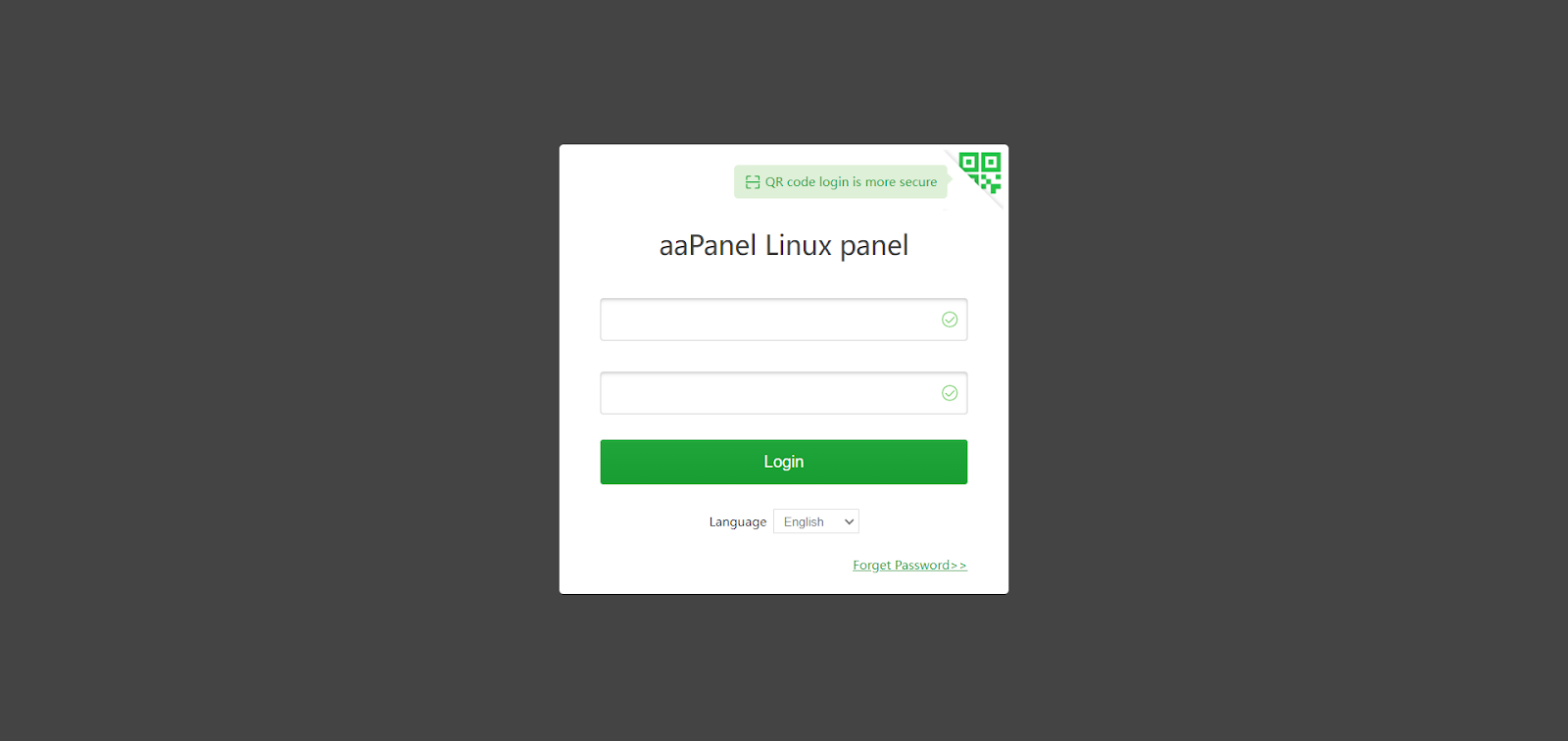
Pada halaman Dashboard, pilih menu Apps Store di sisi kiri. Setelah itu, cari “DNS Manager” di kolom pencarian.
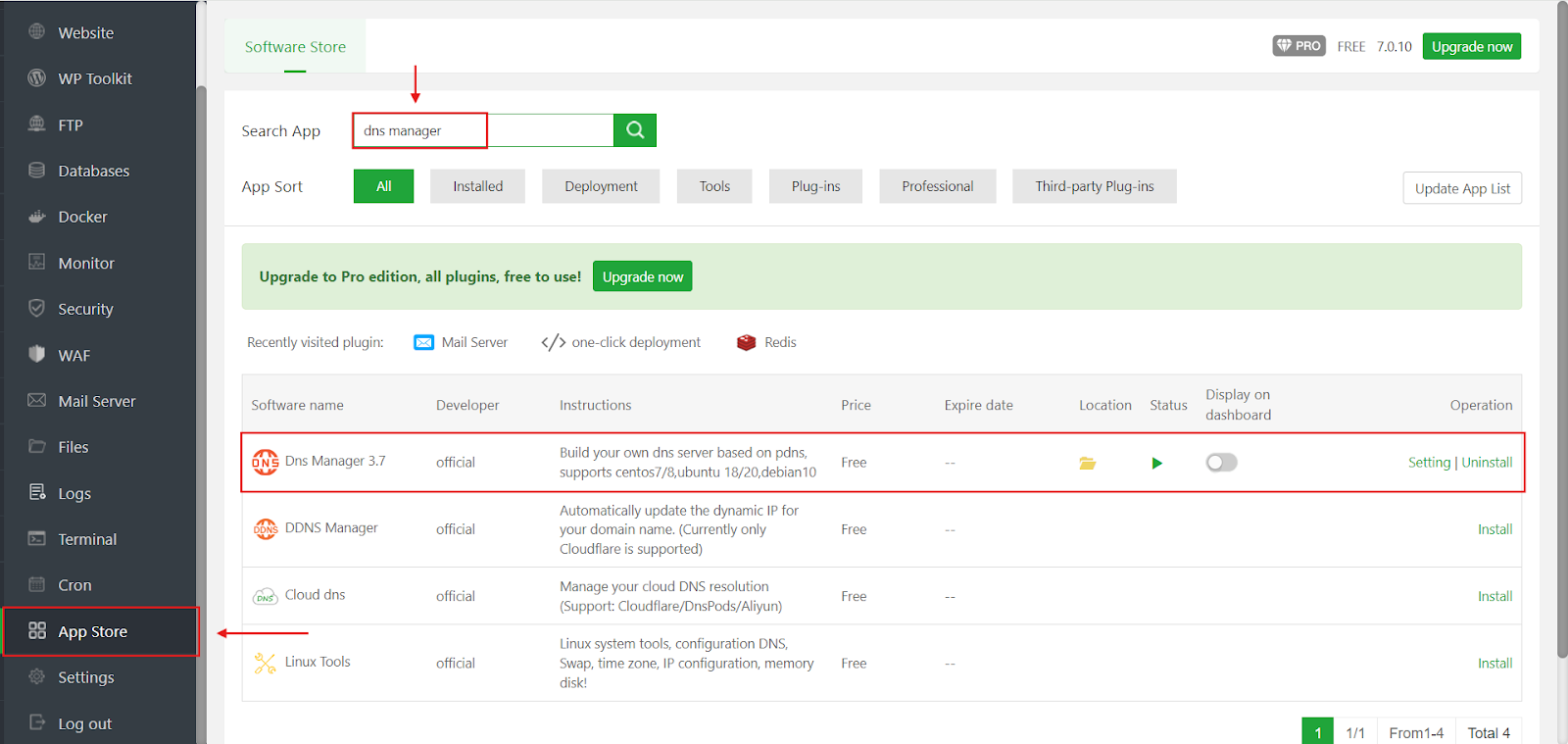
Bila DNS Manager belum terpasang pada aaPanel, instal terlebih dahulu. Jika sudah, klik tombol Setting seperti yang tampak pada gambar di bawah ini.

Klik Add domain name untuk menambahkan domain kamu.
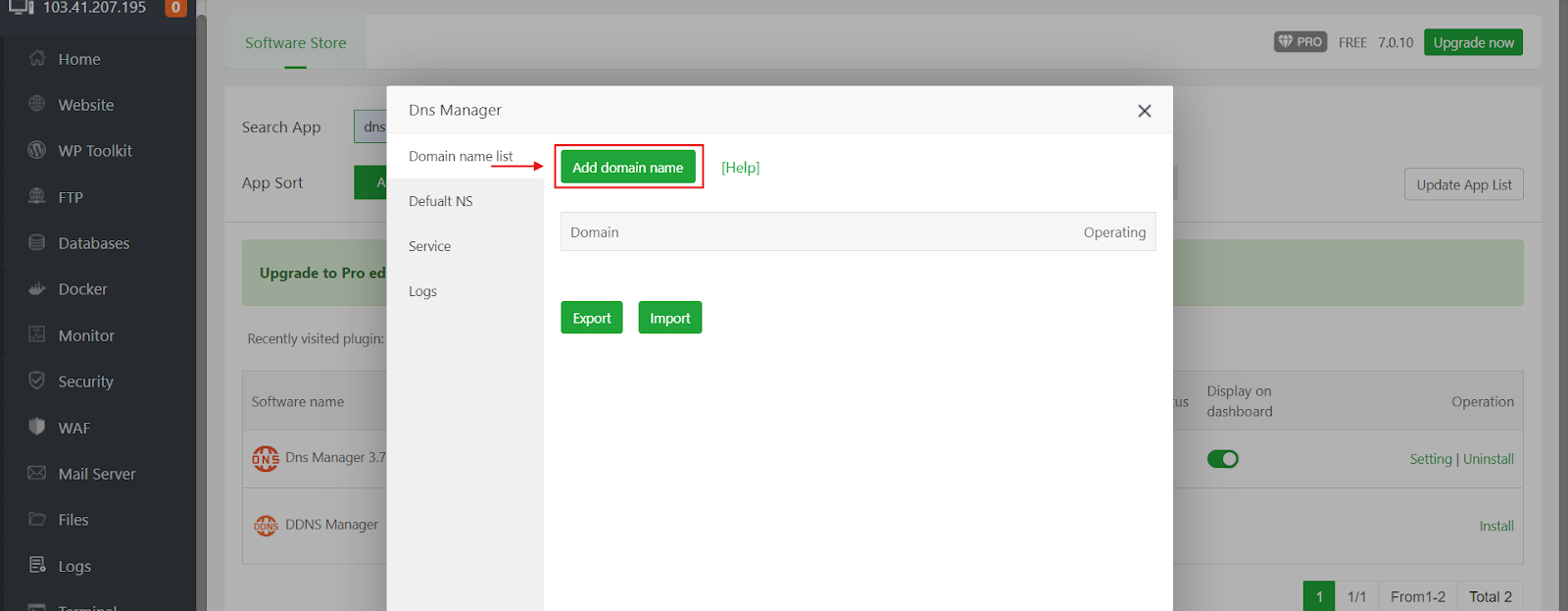
Selanjutnya, masukkan nama domain, IP server aaPanel, serta Private Name Server. Apabila semua sudah terisi dengan benar, klik Confirm untuk menyimpan perubahan. Gambar 5 berikut merupakan contoh dari penambahan domain baru pada aaPanel.
Bila kamu belum memiliki domain, CloudKilat menyediakan berbagai pilihan domain nasional dan internasional dengan harga terjangkau. Klik tautan berikut untuk informasi lebih lanjut: https://www.cloudkilat.com/layanan/kilat-domain
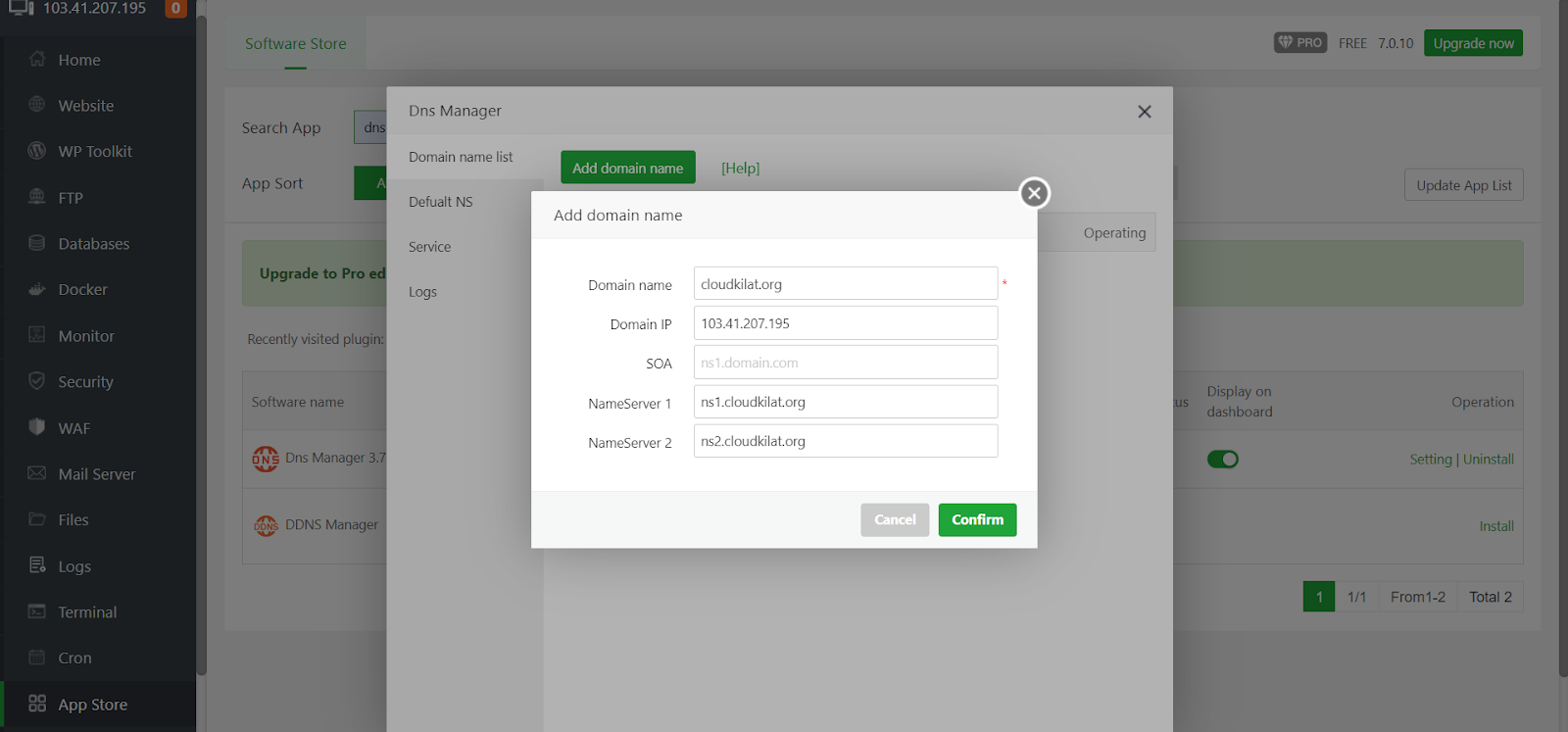
Mengganti Name Server pada Domain #
Setelah domain berhasil ditambahkan ke aaPanel, login ke portal CloudKilat, lalu masuk ke menu Domains, dan pilih nama domainnya.
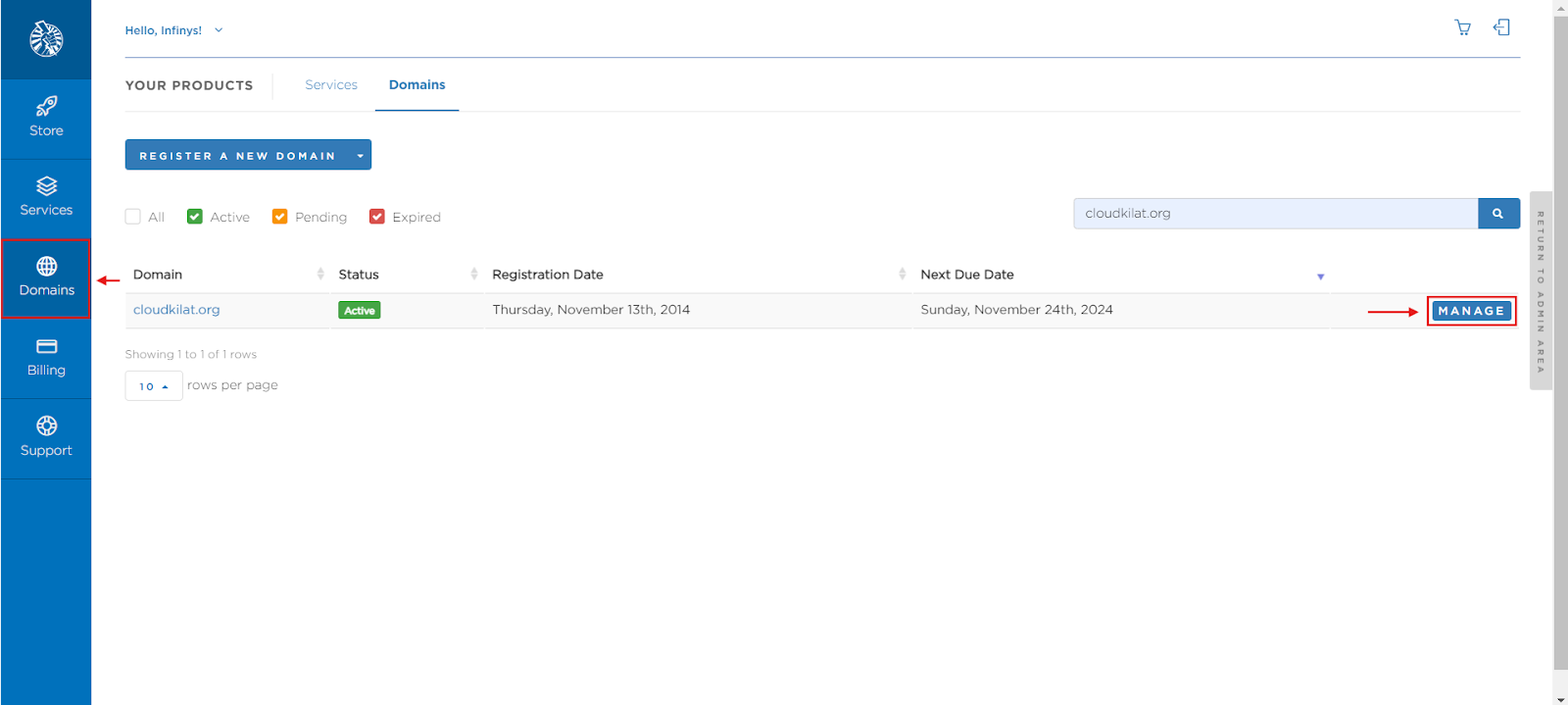
Pada tab Private Name Server, tambahkan Name Server beserta IP dari server aaPanel yang telah ditambahkan sebelumnya. Jika sudah, klik Save Changes.
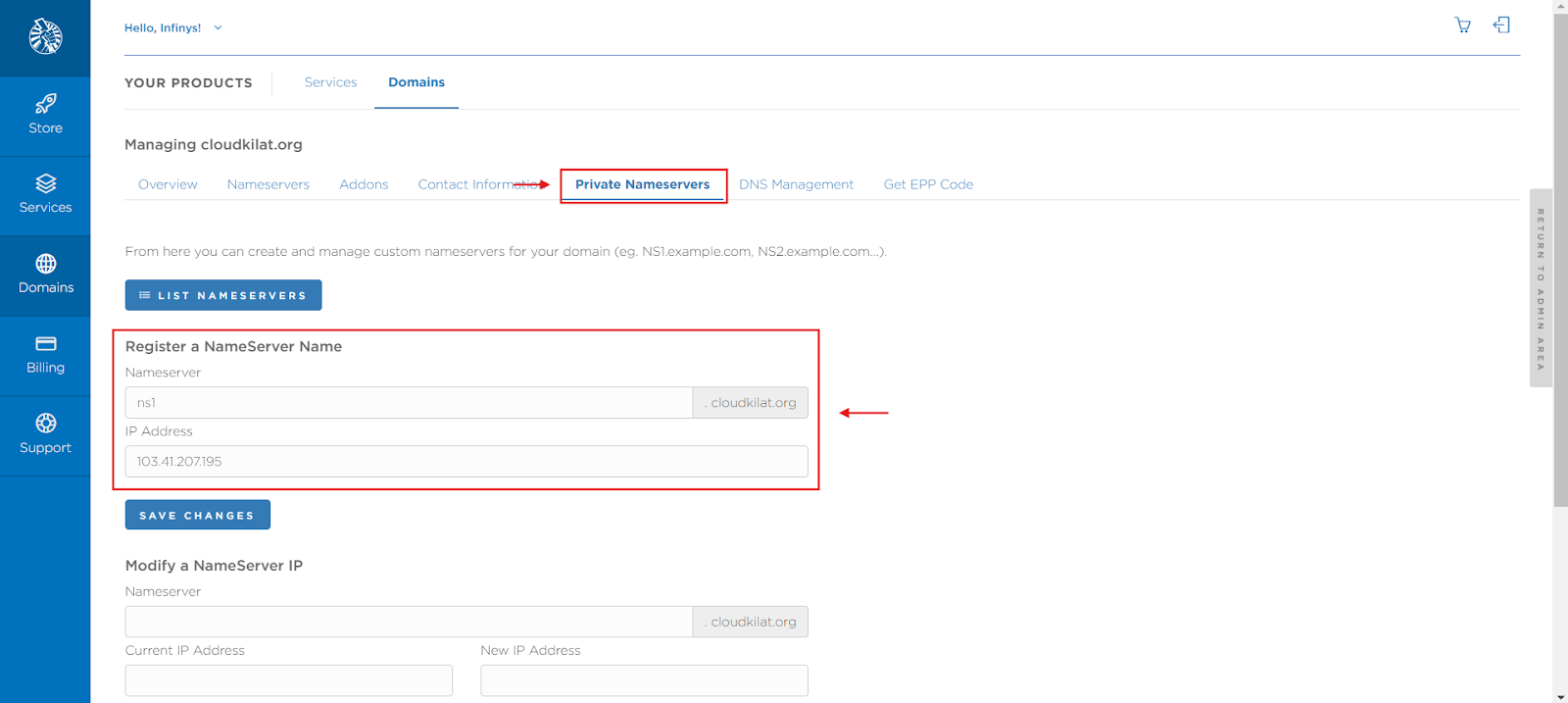
Setelah itu, ganti Name Server domain dengan Private Name Server yang telah kamu buat, lalu klik Change Nameservers untuk menyimpan perubahan.
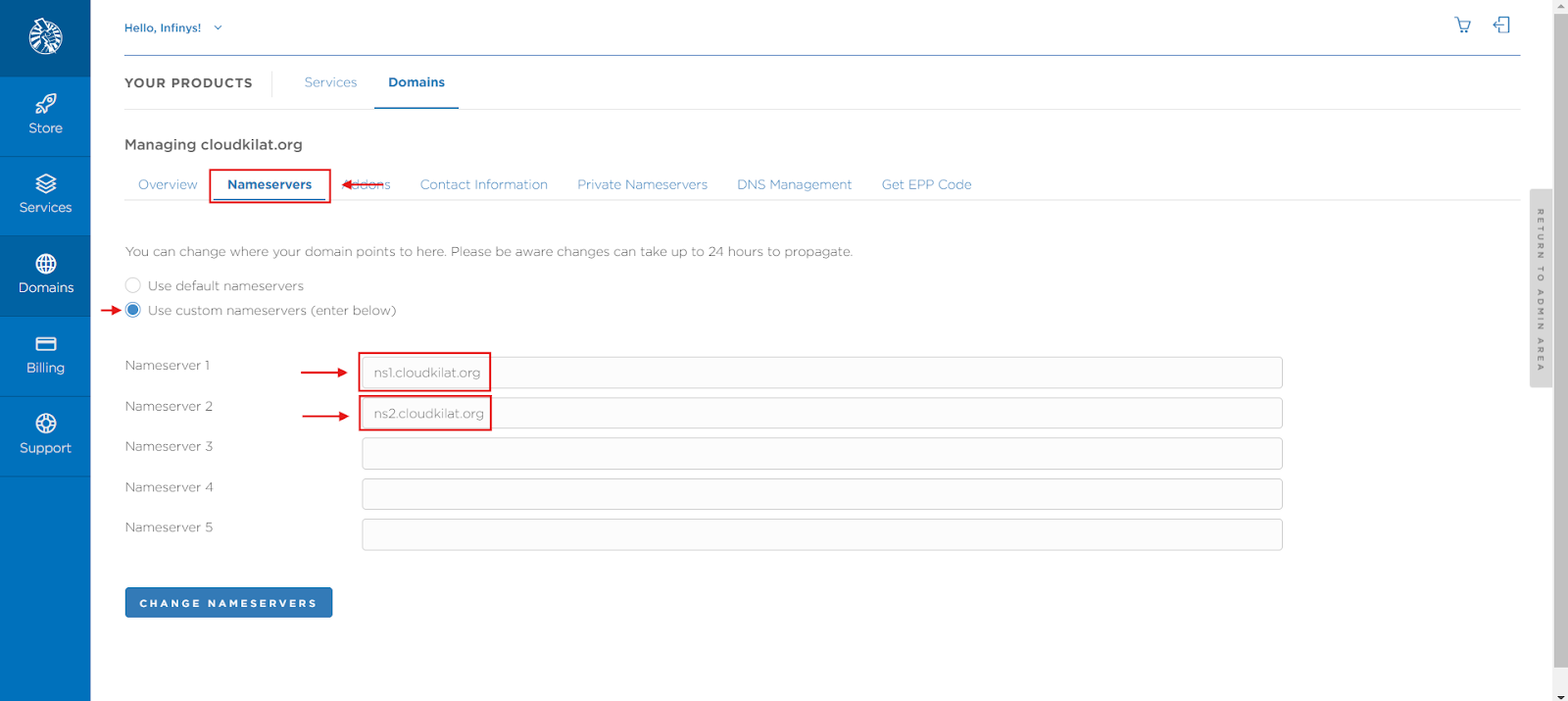
Proses perubahan Name Server biasanya membutuhkan waktu propagasi sekitar 3-4 jam hingga maksimal 2×24 jam, bergantung dari kecepatan resolver tiap-tiap ISP.
Mengelola Domain di aaPanel #
Untuk melihat, menambahkan atau mengedit Records dari domain yang baru ditambahkan, klik Details pada domain tersebut.
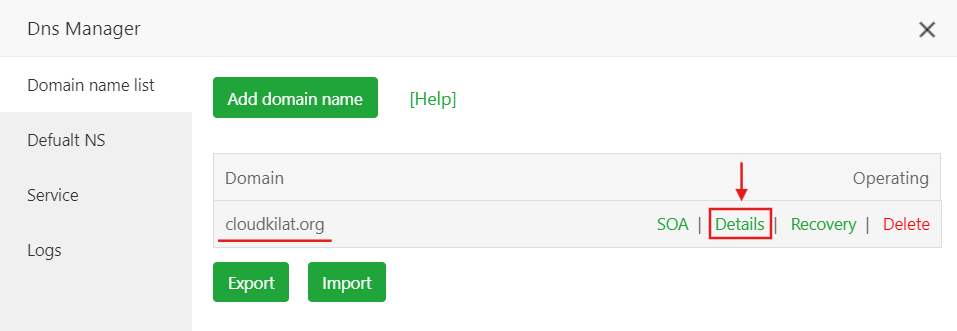
Selamat! Domain kamu telah berhasil di-pointing ke server aaPanel dan kini domain dapat dikelola sepenuhnya melalui aaPanel!
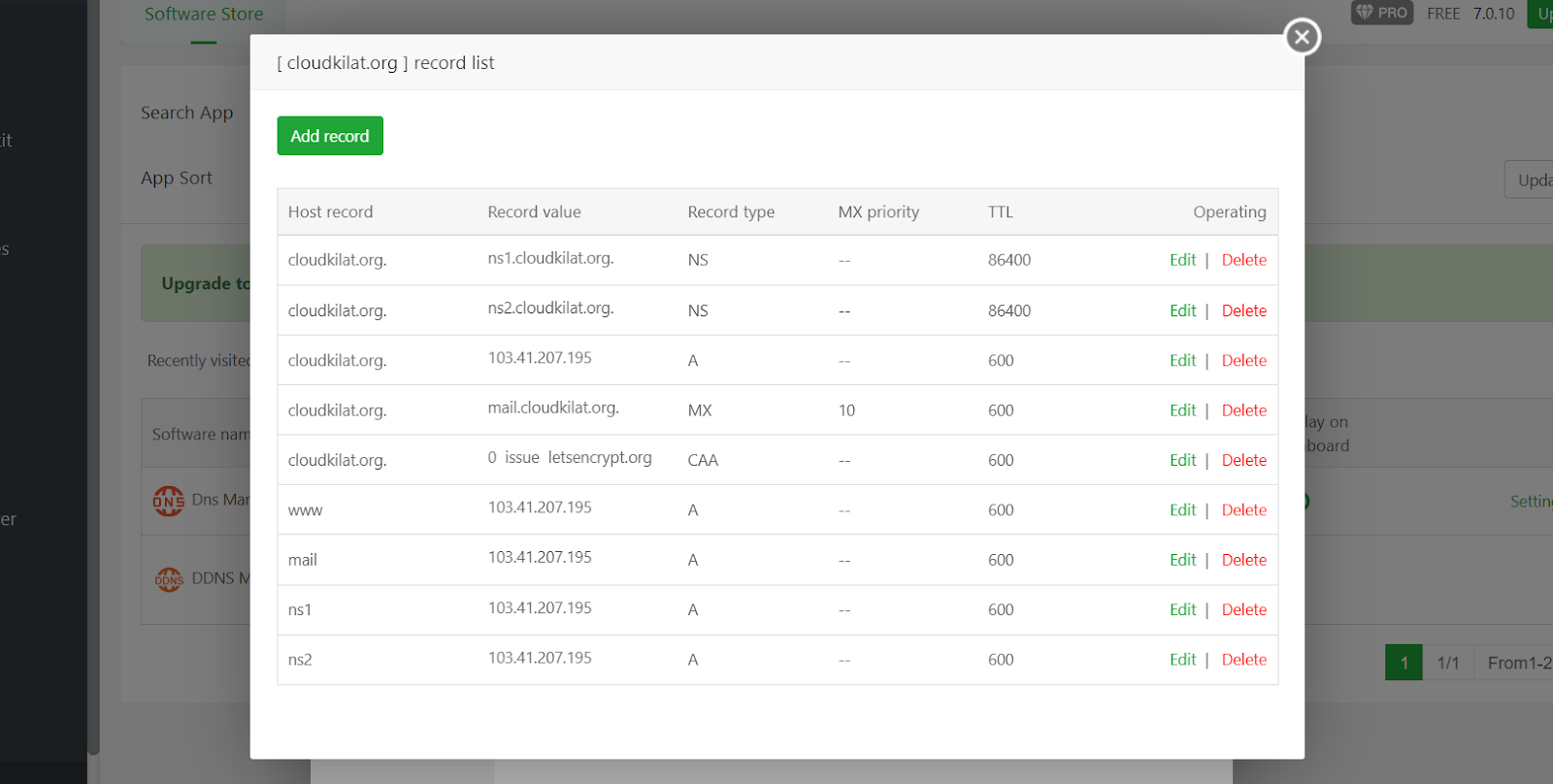
Demikian panduan basis pengetahuan kami mengenai pengaturan DNS pada aaPanel. Dengan mengikuti langkah-langkah di atas, kamu dapat menambahkan domain, mengatur Private Name Server, dan mengelola berbagai record DNS langsung dari aaPanel dengan mudah. Semoga panduan ini bermanfaat dan membantu kamu dalam mengoptimalkan pengelolaan domain melalui aaPanel!
Jika Sobat CloudKilat memiliki pertanyaan atau mengalami kendala selama mengikuti panduan di atas, Tim Support kami siap membantu kamu 24/7. Jangan ragu untuk menghubungi kami melalui email di info@cloudkilat.com atau dengan membuka tiket bantuan melalui Portal Client CloudKilat. Kami dengan senang hati siap membantu kamu 🙂



